
Gabriel Brooks
0
4843
987
Tüm dünyada, insanlar Microsoft Office 10'a güveniyor Yeni Microsoft Office 2016 Verimliliği Artıran Özellikler 10 Yeni Microsoft Office 2016 Verimliliği Artıran Özellikler Microsoft Office 2016 her zaman yeni özellikler alıyor. İlk önce Office Insiders ve Office 365 abonelerine açıktır. Size en iyi yeni Word, Excel, PowerPoint ve Outlook özelliklerini ve hem kişisel kullanım için hem de işyerinde nasıl yapılacağını gösteriyoruz - bu da yazılım çalışmadığında daha da sinir bozucu oluyor. Office paketinin bir kurulumunun bir şekilde zarar görmüş olması nadir değildir ve erişimi kaybetmek verimliliğinizi artırabilir.
Neyse ki, Microsoft Office'in birçok kullanıcının günlük iş akışında oynadığı hayati rolün farkındadır. 10 Ofiste Zaman Kazanmak İçin 10 Şablonlar Ofiste Zaman Kazanmak İçin 10 Şablonlar Tekrar tekrar yazdığınız belgeler var mı? Toplantı gündemleri, faturalar veya durum raporları olsun, şablonlar işinizi kolaylaştırabilir. Zaman kazanmak için 10 şablon fikri derledik. . Bu nedenle, sorun yaşamaya başladığınızda sorunu teşhis etmenin ve düzeltmenin birkaç farklı yolu vardır..
Office kurulumunuzla ilgili zorlukların en altına inmenin üç farklı yolu: Umarım bunlardan biri sizin için çalışacaktır.!
Kontrol Panelinden Office'i Onarın
Windows Office'i otomatik olarak onarmayı deneyebilir, ancak yüklemenizin Tıklat-Çalıştır mı yoksa MSI tabanlı mı olduğunu bilmeniz gerekir. Bulmak, Word veya başka bir Office programını açmak ve Dosya> Hesap veya Ofis hesabı.
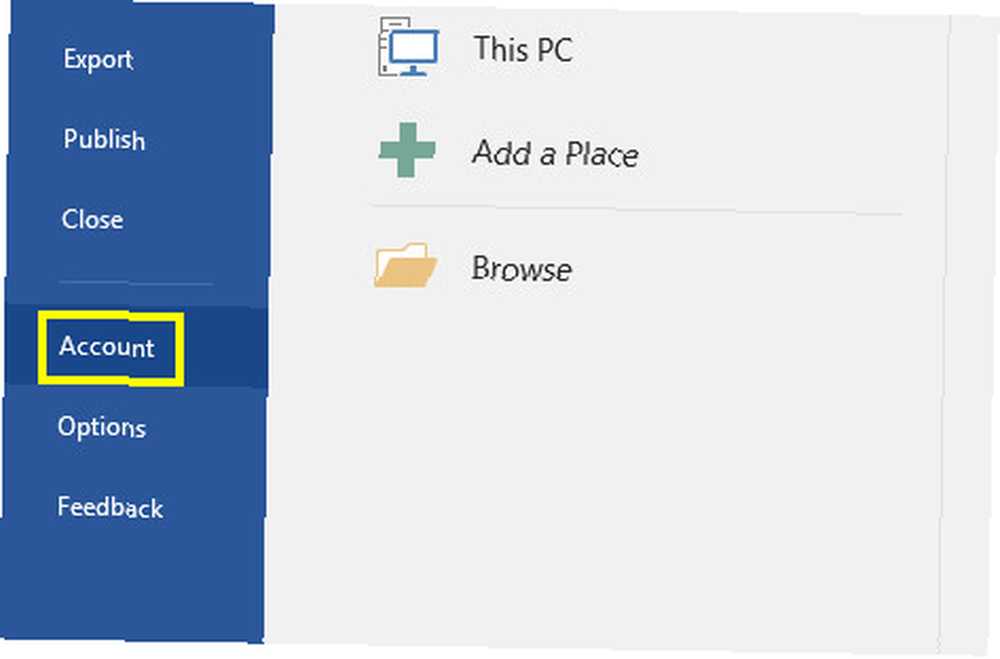
Etiketli bir düğme görürseniz Güncelleme Seçenekleri Bir sonraki ekranda, bir Çalıştır Tıkla kurulumunuz var. Değilse, kurulumunuz MSI tabanlıdır - sonucu not edin ve Word'ü kapatın..
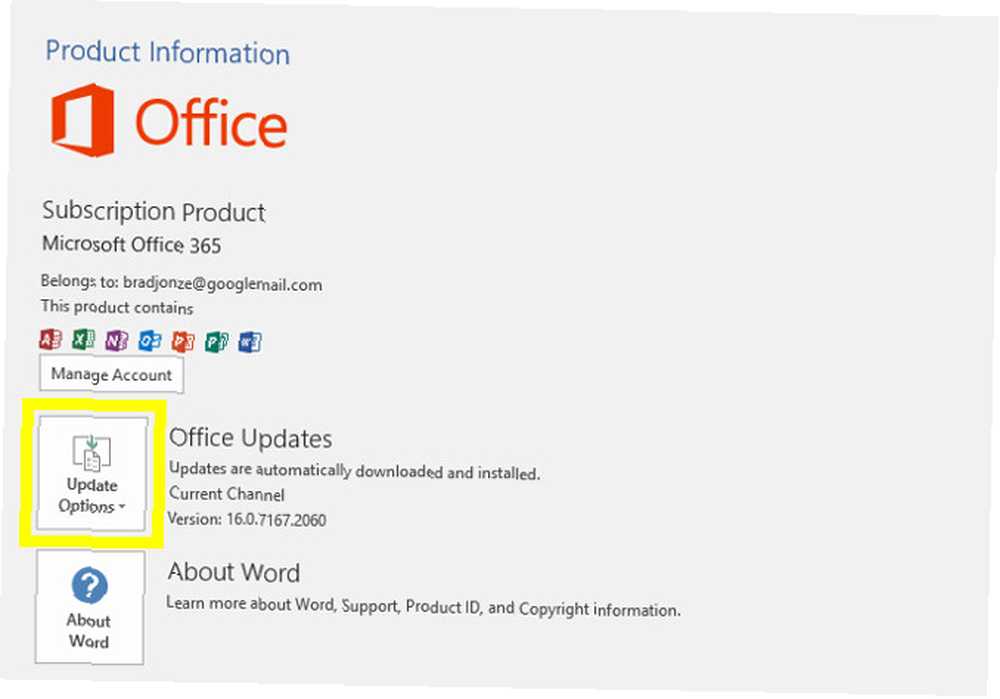
Sonra, yazın Programlar ve Özellikler arama çubuğuna girin ve Denetim Masası sonucunu açın. Programlar listesinde Office paketini bulun, sağ tıklayın ve ardından Değişiklik.
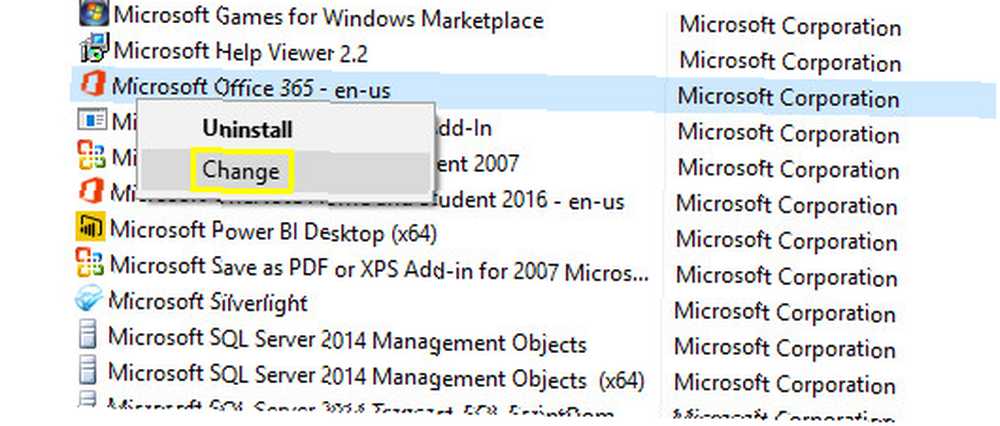
Bir sonraki adım, kurulumunuzun Tıkla-Çalıştır veya MSI tabanlı olmasına bağlıdır. Eğer öyleyse Tıkla-Çalıştır, seçmek Çevrimiçi Onarım - Hızlı Onarım daha hızlı, ancak daha az kapsamlı. Eğer öyleyse MSI tabanlı, seçmek Tamir etmek ve sonra Tamam Devam et.
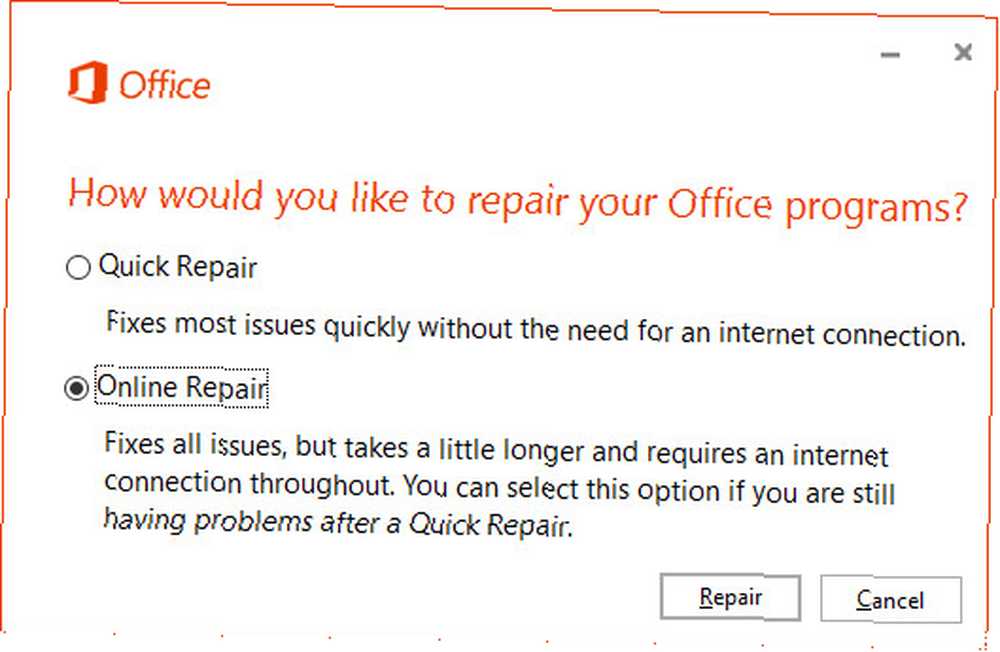
Son olarak, sihirbazda belirtildiği şekilde yolunuzu kullanın.
Office Tanılama'yı çalıştırın
Office kurulumunuzdaki sorunun ne olduğundan emin değilseniz, daha fazla bilgi edinmek için Microsoft Office Diagnostics yardımcı programını çalıştırmak yararlı olabilir. Sorunların bozuk dosyalardan kaynaklanıp kaynaklanmadığını ve bu ipuçları ile bozuk Office dosyalarına erişin ve kurtarın Bu İpuçları ile bozuk dosyalarına erişin ve kurtarın Önemli belgeniz bozuk ve yedeğiniz yok mu? Hepsi kayıp değil! Dosyayı onarmayı veya sahip olduğunuzu bilmediğiniz bir yedekleme bulmayı deneyebilirsiniz. , sabit diskinizde veya RAM'inizde veya sürüm çakışmalarında, bu araç suçluya biraz ışık tutmalı ve çözümler sunmalı.
Tanılama yardımcı programını, bilgisayarınızı tek başına bırakabileceğiniz bir zamanda çalıştırmak en iyisidir. Testin Bellek Teşhis bölümü çalışırken sisteminizi kullanmamanız özellikle önemlidir..
Mümkün olduğunca çok sayıda aktif programı kapatın, arama çubuğunda Microsoft Office Diagnostics'i arayın ve yardımcı programı açın.
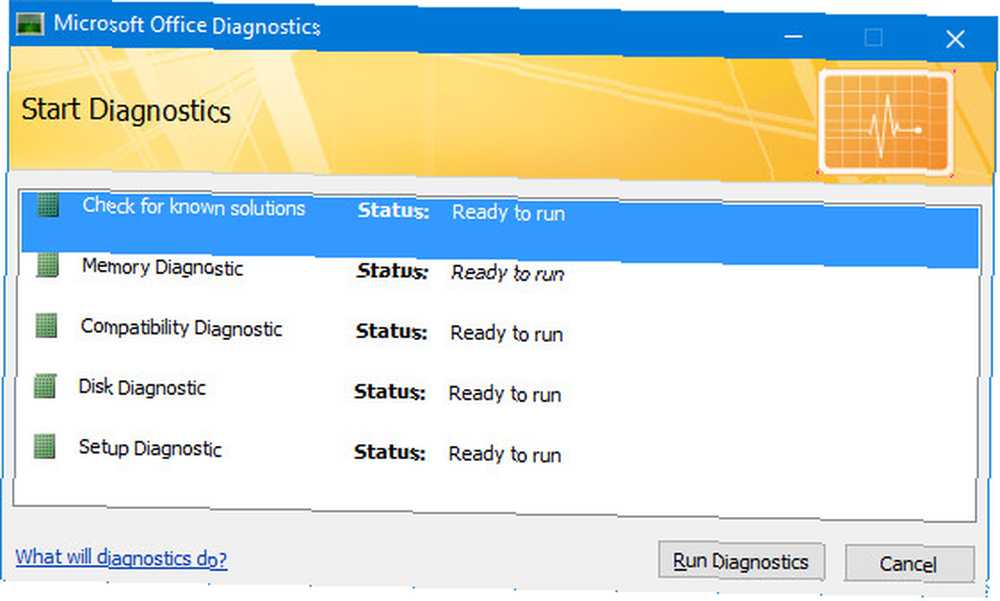
Click Teşhis Çalıştır ve aletin işini yapmasına izin verin. Tamamlandıktan sonra, bir çözümü değilse, Office'i neyin etkilediğiyle ilgili daha fazla bilgiye sahip olmalısınız..
Microsoft Destek ve Kurtarma Asistanını kullanın
Destek ve Kurtarma Yardımcısı, Office 365 paketiyle birlikte kullanılmak üzere sunulan yeni bir araçtır. Sıklıkla Microsoft destek personeli tarafından kullanıcıları telefonla kurtarma işlemlerinde yönlendirmek için kullanılır, ancak kendi başınıza kullanmanız yeterince kolaydır.
Öncelikle, yardımcı programı Outlook Destek Merkezi'nden indirin - bu paketi Office paketiyle ilgili her türlü sorunu gidermek için kullanabilirsiniz; ancak, odağı Outlook e-posta istemcisi ile ilgili sorunlara odaklanmaktır..
Asistan'ı indirip yükledikten sonra, şunun gibi bir ekran görmelisiniz:
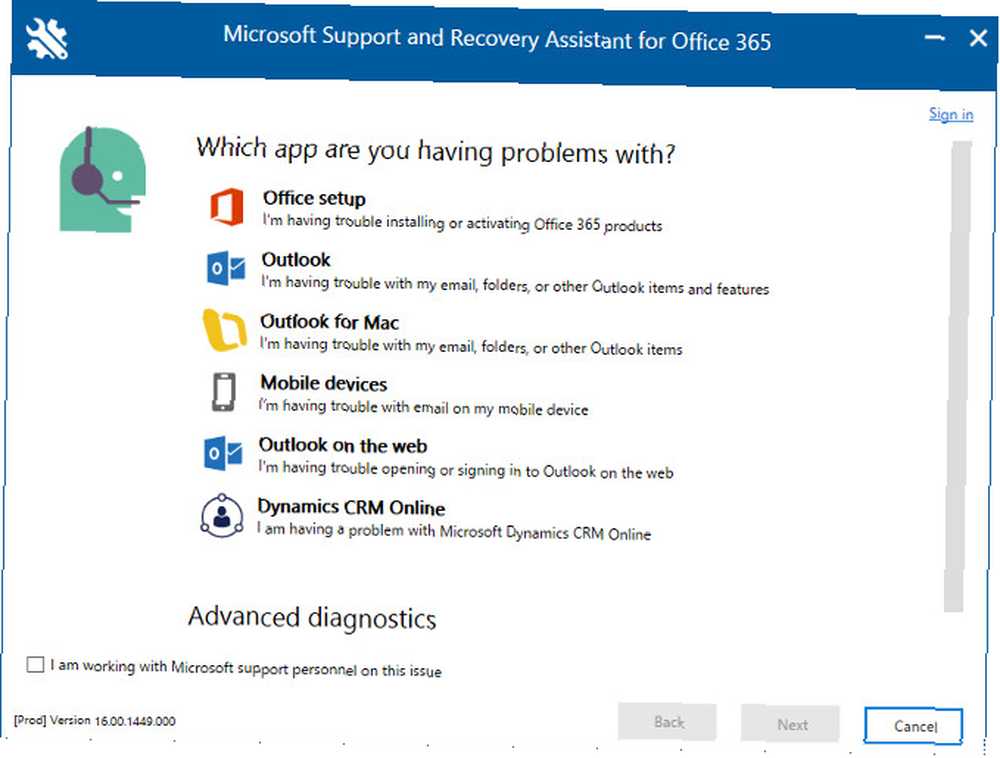
Sonraki adım, pencerenin sağ üst köşesindeki bağlantıyı kullanarak Office 365 hesabınıza giriş yapmaktır..
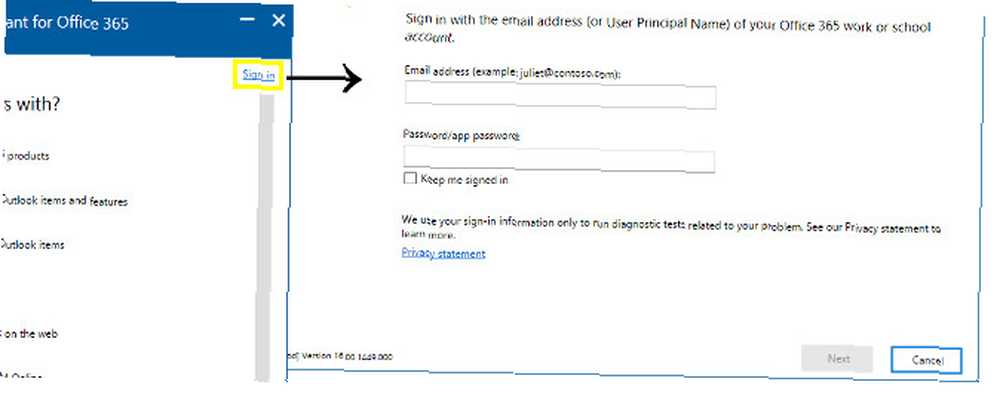
Bunu yaptıktan sonra, Office kurulumu seçenekler listesinden - alternatif olarak, sorunlara neden olan e-posta istemcisi ise Outlook'u tıklayın Onarım Aracı ile Outlook Gelen Kutunuzu Onarın Onarım Onarım Aracı ile Outlook Gelen Kutunuzu Nasıl Onarın PST dosyaları? Microsoft Outlook için bu ve diğer sorun giderme adımlarını nasıl kullanacağınızı göstereceğiz. bir bütün olarak Office paketi yerine.
Son çare
Tüm bu çözümleri denediyseniz ve başarılı olamadıysanız şanssız olabilirsiniz. Bu noktada, kurulumunuz kurtarılamaz görünüyor. Office 2016'nın kaldırılması en iyi yoludur. Office 2016 veya Office 365'in Bilgisayardan Nasıl Kaldırılacağı Office 2016 veya Office 365'in Bilgisayardan Nasıl Kaldırılacağı Eğer Office 2016 veya Office 365'in her bir bitini sisteminizden silmeniz gerekirse, Microsoft, her şeyi sizin için zahmetsizce karşılayan hızlı bir araç sağlamıştır. ve tekrar başla.
Bu duymak istediğiniz haber olmayabilir, ama sonuçta nispeten basit bir süreç. Bu gün ve yaşta, bir dolaptan kazacak kurulum diski yoktur ve aboneliğiniz hesap tabanlıdır, bu nedenle bir kez daha kalkıp çalıştırmanız kolay olmalı.
Microsoft Office 2016'daki Office'in Otomatik Güncelleştirmelerini Güncelleştirin Microsoft Office 2016'daki Otomatik Güncelleştirmeleri Açıklayın Microsoft Office 2016, bir otomatik güncelleştirme özelliğini ve Windows 10'a benzer bir dizi farklı hizmet kolunu çalıştıracaktır. Office 2016 yüklemeniz için bu demektir. Microsoft tarafından yayınlanan en son yamalar ile. Bunu yapmanın gelecekteki sorunları önleyeceğine dair hiçbir garanti yok, ancak kesinlikle kendinizi başka bir kırık kuruluma karşı korumanın en iyi yolu.
Office kurulumunuzla ilgili sorun mu yaşıyorsunuz? Yoksa kırık bir kurulumu düzeltmek için iyi bir ipucunuz mu var? Aşağıdaki yorumlar bölümünde yardım isteyebilir veya uzmanlığınızı sunabilirsiniz.











